CHI NHÁNH:
SUPPORT HOTLINE:
CHI NHÁNH:
SUPPORT HOTLINE:

TOP 10 nhà phân phối văn phòng phẩm uy tín, chất lượng hiện nay

Tầm Nhìn Và Sứ Mệnh Công Ty VPP Ba Nhất

Làm con dấu lấy liền chuyên nghiệp – Có hóa đơn

In lịch Tết để bàn doanh nghiệp trọn gói – Thiết kế độc quyền

In giấy a4 giá rẻ tận xưởng cho mọi nhu cầu in ấn

Chi phí in lịch Tết bao nhiêu là hợp lý? Cách chọn gói in tối ưu ngân sách

Bảng giá băng keo trong cập nhật mỗi ngày

Đặt in lịch Tết 2026 số lượng ít – linh hoạt, không giới hạn mẫu mã
Khi in văn bản hai mặt, bạn thường thấy các tùy chọn như “Flip on short edge” và “Flip on long edge“. Nhưng thực sự Flip on short edge là gì? Khi nào thì nên sử dụng tùy chọn này để in hai mặt giấy đúng chuẩn? Bài viết dưới đây sẽ giải đáp tất cả những thắc mắc của bạn về “Flip on short edge là gì?“, đồng thời hướng dẫn chi tiết cách để in tài liệu hai mặt một cách chính xác và chuyên nghiệp nhất. Giúp bạn tạo ra những bản in hoàn hảo, tiết kiệm giấy và thời gian.
Mục Lục
Flip on short edge là gì? “Flip on short edge” là một thuật ngữ được sử dụng trong in ấn, đặc biệt là khi in tài liệu hai mặt. Thuật ngữ này có nghĩa là “lật qua cạnh ngắn” của tờ giấy. Khi bạn chọn tùy chọn “Flip on short edge” để in hai mặt, nội dung của trang thứ 2 sẽ được in đảo ngược 180 độ so với trang 1, tương tự như khi bạn lật tờ giấy qua cạnh bên ngắn.
Để hiểu rõ hơn, hãy tưởng tượng bạn đang cầm một tờ giấy có nội dung ở cả hai mặt. Nếu trang 1 có nội dung được in từ trên xuống dưới, thì khi bạn lật qua cạnh ngắn, trang 2 sẽ có nội dung được in từ dưới lên trên. Việc sắp xếp nội dung theo cách này đảm bảo khi đóng gáy tài liệu, các trang giấy sẽ nối tiếp nhau một cách tự nhiên và liền mạch. Điều này tạo thuận lợi cho người đọc khi lật giấy và theo dõi nội dung mà không gặp khó khăn hay nhầm lẫn. Vậy bạn đã hiểu Flip on short edge là gì chưa?

Tùy chọn “Flip on short edge” thường được sử dụng cho các loại tài liệu có đóng gáy dọc như sách, tạp chí, luận văn, báo cáo… Đây là những tài liệu mà bạn thường cầm và lật theo chiều dọc. Vì vậy, việc sử dụng “Flip on short edge” sẽ giúp tài liệu của bạn có cấu trúc phù hợp và dễ đọc hơn.
Cụ thể, bạn nên chọn “Flip on short edge” khi:
Việc lựa chọn đúng chế độ “Flip on short edge” sẽ giúp tài liệu của bạn trông chuyên nghiệp, dễ đọc và đóng gáy gọn gàng hơn.
Nếu “Flip on short edge” có nghĩa là lật qua cạnh ngắn thì “Flip on long edge” nghĩa là “lật qua cạnh dài” của tờ giấy.
Khi bạn chọn in hai mặt với tùy chọn “Flip on long edge“, nội dung trang thứ 2 sẽ được in cùng chiều với trang 1. Điều này tương tự như khi bạn lật tờ giấy từ dưới lên trên, thay vì lật từ trái sang phải như “Flip on short edge“.
“Flip on long edge” thường được sử dụng để in các loại tài liệu có đóng gáy ngang như lịch để bàn, planner hoặc những tài liệu được in theo khổ ngang (landscape) như bảng biểu, bản thuyết trình Powerpoint. Những tài liệu này thường được lật theo chiều ngang, từ dưới lên trên, nên chọn “Flip on long edge” sẽ phù hợp hơn.
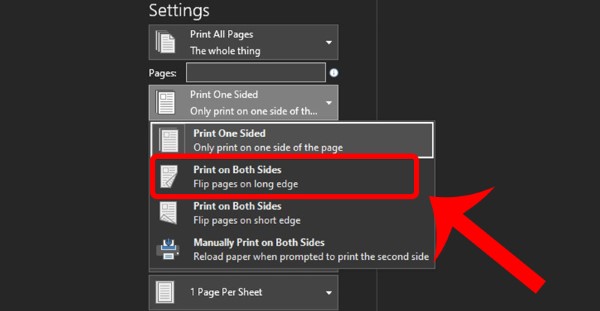
Sự khác biệt chính giữa “Flip on short edge” và “Flip on long edge” là:
| Tiêu chí | Flip on short edge | Flip on long edge |
| Cạnh lật | Lật qua cạnh ngắn | Lật qua cạnh dài |
| Nội dung trang 2 | Ngược 180 độ so với trang 1 | Cùng chiều với trang 1 |
| Phù hợp với loại tài liệu | Tài liệu dọc như sách, tạp chí | Tài liệu ngang như lịch, bản thuyết trình |
| Cách lật giấy | Giống như lật trang sách (trái sang phải) | Giống như lật trang lịch (dưới lên trên) |
Tùy vào loại tài liệu và yêu cầu đóng gáy mà bạn sẽ chọn “Flip on short edge” hay “Flip on long edge” cho phù hợp. Việc chọn đúng chế độ in sẽ đảm bảo tài liệu của bạn được sắp xếp một cách hợp lý, dễ đọc và có thể đóng gáy gọn gàng.
In 2 mặt là một tính năng hữu ích trong Word giúp bạn tiết kiệm giấy in và tạo ra các tài liệu chuyên nghiệp. Dưới đây là hướng dẫn chi tiết các bước để in 2 mặt trong Word, giúp bạn tạo ra những tài liệu hoàn chỉnh và chuyên nghiệp.
Trước khi tiến hành in 2 mặt, điều quan trọng là phải kiểm tra xem máy in của bạn có hỗ trợ chức năng này hay không. Có hai cách để kiểm tra:
Nếu máy in của bạn hỗ trợ in 2 mặt tự động, bạn có thể tiến hành in theo các bước đơn giản. Tuy nhiên, nếu máy in không có chức năng này, bạn sẽ cần thực hiện in 2 mặt theo cách thủ công.

Với máy in hỗ trợ chức năng in 2 mặt (Duplex printing), việc in tài liệu 2 mặt trong Word sẽ trở nên đơn giản và nhanh chóng. Dưới đây là các bước chi tiết:
Với máy in Duplex, bạn chỉ cần đặt tài liệu vào khay giấy và máy in sẽ tự động in 2 mặt mà không cần bạn phải lật giấy thủ công.
Nếu máy in của bạn không hỗ trợ in hai mặt tự động, bạn có thể thực hiện in thủ công theo các bước:
Bằng việc in các trang lẻ, sau đó lật giấy lại và in tiếp các trang chẵn, bạn sẽ có được tài liệu 2 mặt đầy đủ.

Để đảm bảo chất lượng và hiệu quả khi in 2 mặt, bạn nên lưu ý một số điểm sau:
Trên đây là tất cả những thông tin cần biết về “Flip on short edge là gì?” cũng như hướng dẫn chi tiết cách in hai mặt giấy chuẩn nhất. Hy vọng bài viết Văn phòng phẩm Ba Nhất đã giúp bạn hiểu rõ tùy chọn Flip on short edge và Flip on long edge cũng như sự khác biệt giữa 2 cách in, lựa chọn được chế độ in 2 mặt phù hợp với từng loại tài liệu. Thực hiện in hai mặt thành công dù có máy in tự động duplex hay không Việc sử dụng chế độ in 2 mặt sẽ giúp bạn tiết kiệm giấy in, tạo tài liệu gọn gàng, chuyên nghiệp. Chúc bạn tạo được những bản in ưng ý và hoàn hảo!
Từ khóa:
BẠN CÒN CHỜ ĐỢI ĐIỀU GÌ
LIÊN HỆ NGAY VỚI CHÚNG TÔI
CÔNG TY VĂN PHÒNG PHẨM BA NHẤT












